Como realizar devoluções de mercadorias no PDV do SIGE Cloud
A devolução de mercadoria irá ocorrer quando o cliente desistir de uma compra que já foi efetuada através do PDV. Nestes casos, o valor da venda será estornado para o cliente ou gerado um Vale Crédito e os produtos adquiridos retornarão ao estoque.
Para realizar as devoluções, acesse o menu lateral Vendas, submenu Operações do PDV.

Em seguida, clique em Devolução de Mercadorias.

Clicando sobre esta opção, o sistema disponibilizará a tela Devolução de Mercadorias.
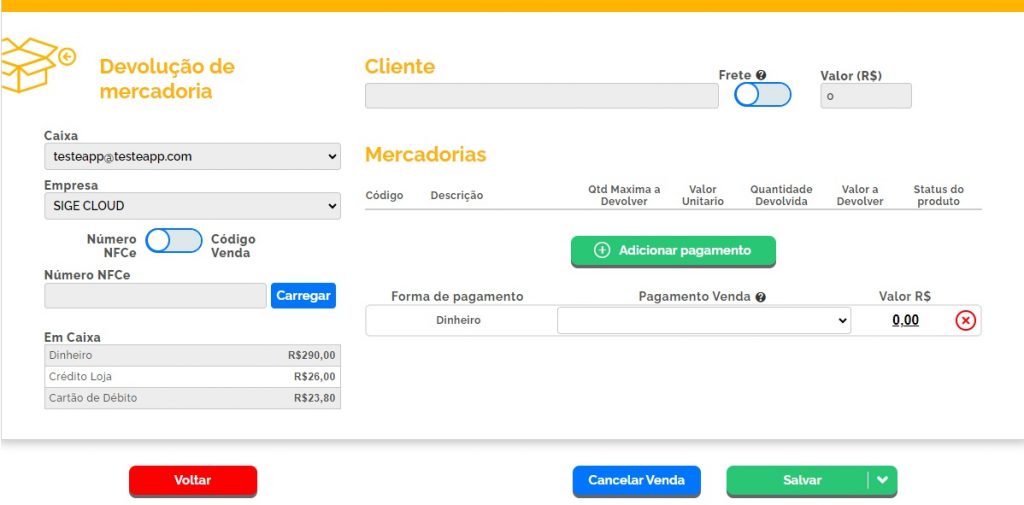
Para realizar a devolução de uma mercadoria corretamente, alguns campos estarão disponíveis para serem preenchidos. São eles:
Caixa: informe o caixa responsável pela devolução, o caixa sempre estará com o e-mail dos vendedores;
Empresa: informe a empresa que será responsável por esta operação;
Número NFC-e ou Código Venda: neste campo você pode definir se o sistema fará a busca da mercadoria pelo Número NFC-e ou Código Venda. Selecione uma das opções e informe o número de acordo com a opção escolhida. Ao informar o número ou código, automaticamente será listado ao lado os respectivos produtos;
Em Caixa: o sistema informará o valor que está disponível no caixa, até aquele momento;
Cliente: o sistema informará o nome do cliente para quem a venda foi realizada;
Mercadorias: neste campo serão informados todos os dados de produtos que foram vendidos. No campo Quantidade, informe a quantidade que será devolvida e selecione o Status do Produto (motivo da devolução), se desejar;
Pagamentos: a seguir, será necessário excluir a Forma de pagamento que já está vinculada com aquela venda. Para isso, clique no ícone de X. Depois disso, clique em Adicionar pagamento e selecione a opção que será devolvida ao cliente.
Cancelar Venda: clique neste botão caso queira fazer o cancelamento desta venda;
Após o preenchimento das informações, clique em Salvar. Feito isso, duas opções estarão disponíveis:
Salvar: o sistema fará o registro da retirada e emitirá uma mensagem de confirmação (Devolução realizada com sucesso) e fará o redirecionamento para a tela inicial das Operações PDV;
Salvar e ir ao PDV: a sua operação será salva e o sistema fará o redirecionamento para o seu PDV. Com a tela do seu PDV disponível, você pode continuar processando as suas vendas.
Fiquei Atento! Caso queira desistir da operação e retornar para a tela inicial das Operações PDV, clique no botão Voltar. Com esta ação as suas informações não serão registradas no sistema.
Restou alguma dúvida? Não tem problema! A nossa equipe de suporte é composta por especialistas que estão à disposição para lhe auxiliar no que for preciso. Para contatar nossa equipe, acesse o chat dentro do sistema ou nos envie um e-mail através do: suporte@sigeatende.com.br
